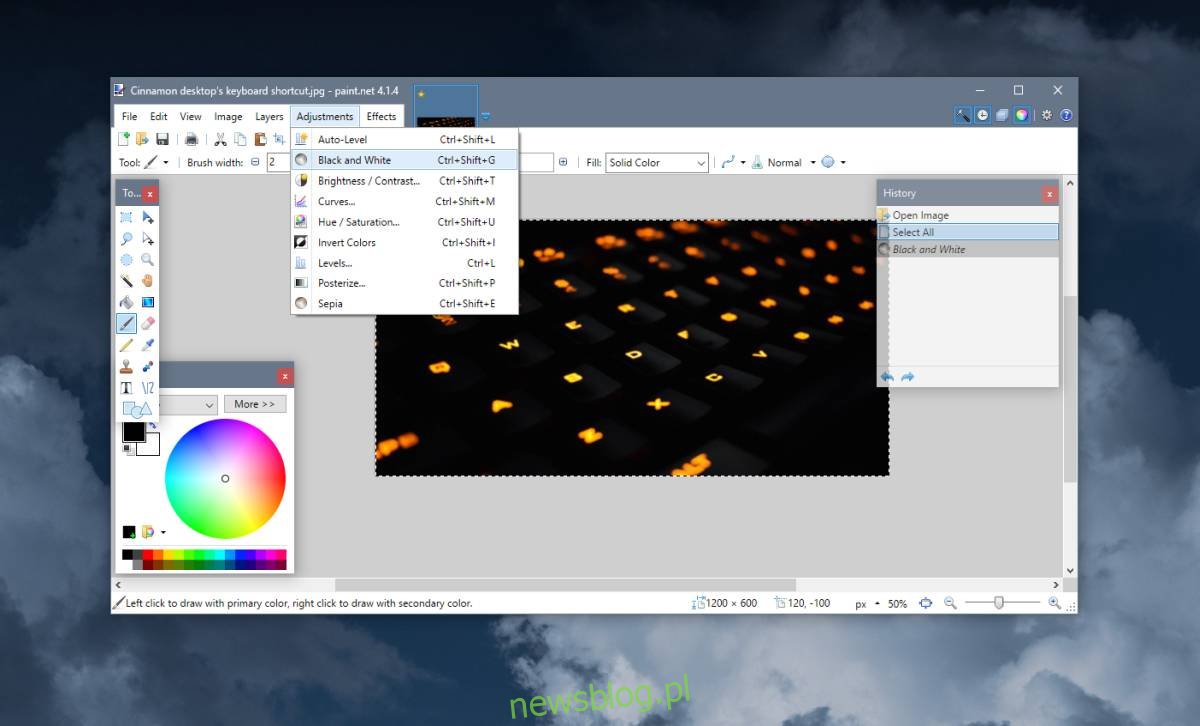Dobrym sposobem oszczędzania kolorowego atramentu na drukarce jest drukowanie obrazów w skali szarości, kiedy tylko jest to możliwe. W niektórych przypadkach nie można uniknąć drukowania w kolorze, np. Podczas drukowania wykresu kołowego, ale większość obrazów działa równie dobrze w czerni i bieli. Czarno-biały lub w skali szarości, jak to się powszechnie nazywa, wymaga do drukowania tylko czarnego tuszu. Oto, jak przekonwertować obraz do skali szarości bez pogorszenia jakości.
Spis treści:
Okno dialogowe drukowania
Zakładając, że musisz wydrukować obraz, a obraz nie jest częścią dokumentu, możesz sprawdzić, czy opcje drukowania drukarki pozwalają na drukowanie w skali szarości. Aplikacja Microsoft Print to PDF niestety nie ma tej opcji.
Możesz użyć przeglądarki Microsoft Edge do drukowania w czerni i bieli.
Paint.net
Jeśli okno dialogowe opcji drukowania drukarki nie pozwala na drukowanie kolorowego obrazu w skali szarości lub jakość obrazu pogorszy się zbytnio podczas konwersji, możesz najpierw przekonwertować obraz na skalę szarości, a następnie wydrukować.
Jedną z najlepszych aplikacji do konwersji obrazu do skali szarości jest Paint.net. Jest darmowy i łatwy w użyciu. Pobierz i zainstaluj Paint.net. Otwórz obraz, który chcesz przekonwertować na skalę szarości w programie Paint. Użyj skrótu Ctrl + A, aby zaznaczyć wszystko w bieżącej warstwie.
Po wybraniu warstwy przejdź do Dopasowania> Czarno-biały.
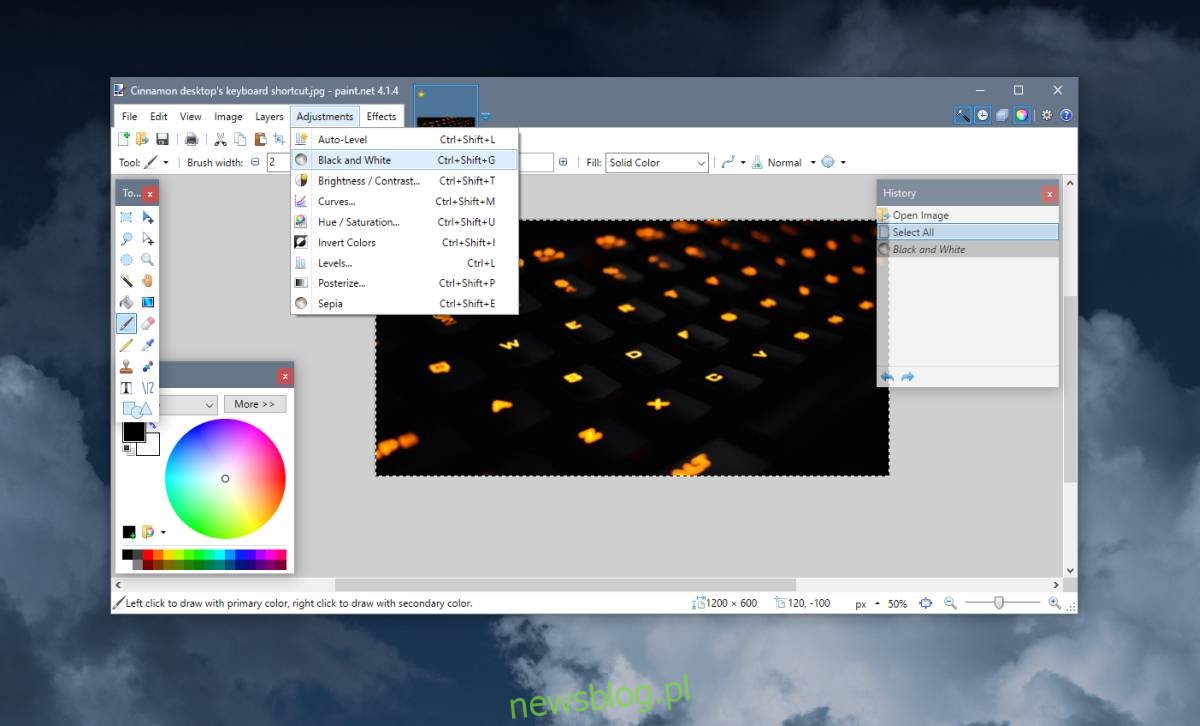
Zapisz nowy obraz pod inną nazwą pliku lub pozwól mu zastąpić oryginalny obraz. Wybór nalezy do ciebie. Wynikowy obraz jest całkiem niezły pod względem jakości.

Pakiet Microsoft Office
Jeśli dodajesz obrazy do dokumentu programu Word, prezentacji PowerPoint lub arkusza kalkulacyjnego programu Excel i nie masz czasu na indywidualne przekonwertowanie ich wszystkich na skalę szarości za pomocą Paint.net, możesz skorzystać z wbudowanych opcji edycji obrazu aplikacji konwertować obrazy do skali szarości.
Aby przekonwertować obraz na skalę szarości w dowolnej aplikacji pakietu Microsoft Office, kliknij go prawym przyciskiem myszy i wybierz Formatuj obraz z menu kontekstowego. Otworzy się panel edycji obrazu po prawej stronie. Przejdź do zakładki Obraz (ostatnia). Rozwiń opcje koloru obrazu i kliknij małe menu obok ustawień wstępnych nasycenia kolorów.
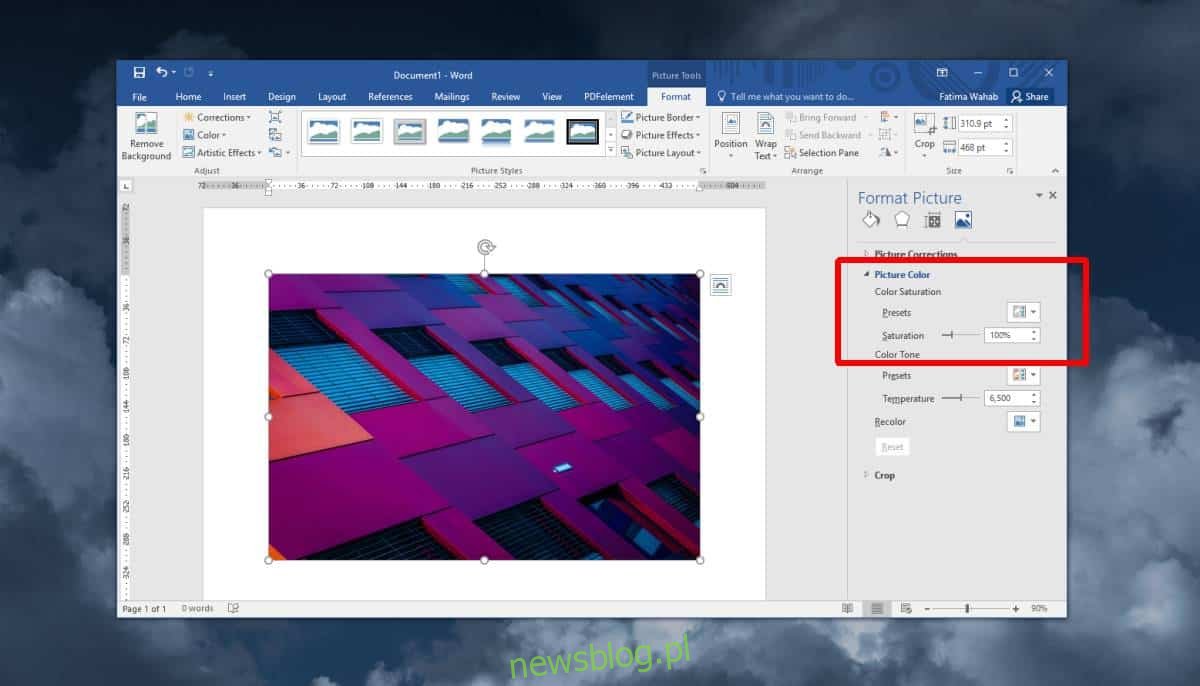
Wybierz czarno-biały podgląd obrazu, który zostanie przekonwertowany na obraz w skali szarości.
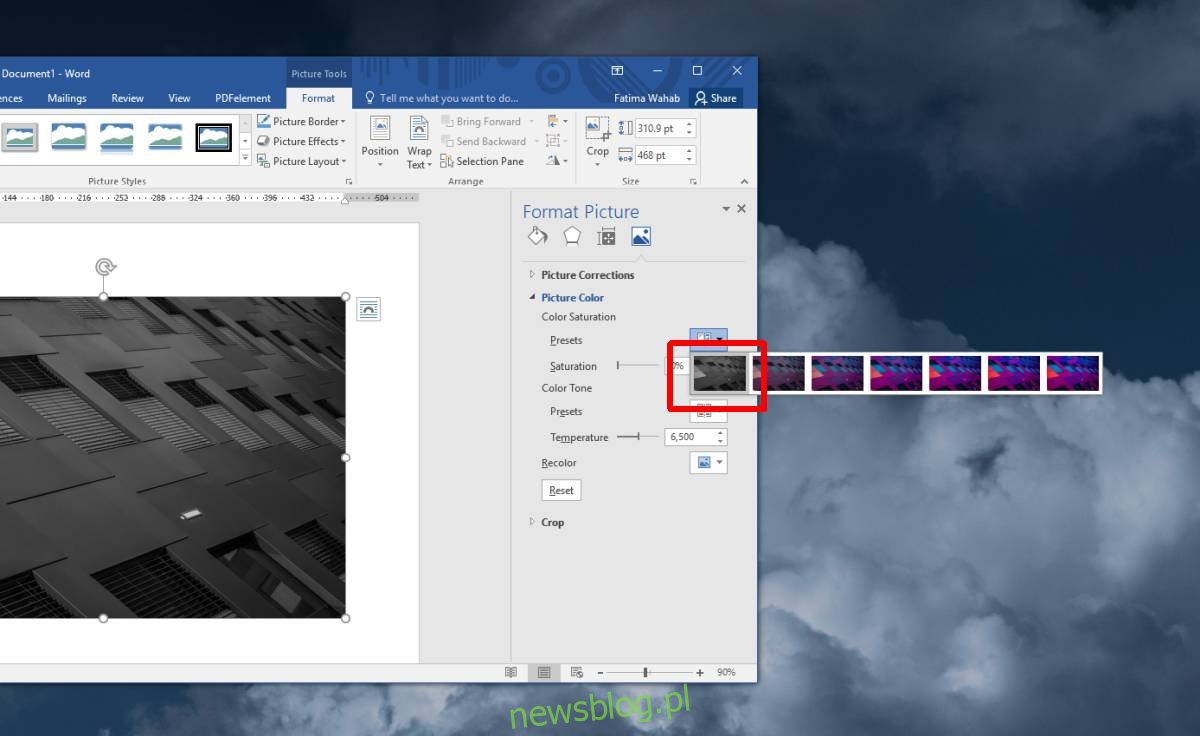
Aby przyspieszyć działanie, najpierw wstaw wszystkie obrazy do dokumentu, prezentacji lub arkusza kalkulacyjnego. Zastosuj nasycenie do jednego obrazu, wybierz następny i użyj funkcji Zrób ponownie, aby zastosować je do wybranego obrazu.
Istnieją aplikacje online, które mogą konwertować obraz do skali szarości, a jeśli nie jesteś zadowolony z jakości obrazu, który daje ci Paint.net, możesz je również wypróbować. W przypadku zdjęć lepiej jest użyć profesjonalnego narzędzia, takiego jak Photoshop, które pozwala kontrolować poszczególne kanały kolorów. Prawdopodobnie możesz znaleźć coś znacznie tańszego niż Photoshop.